行き先を探す
-
施設の名称で探す
-
1
トップメニュートップメニューまたは全機能一覧全機能一覧から機能を選ぶから名称を選ぶ

-
2
名称を入力し、検索を選ぶ
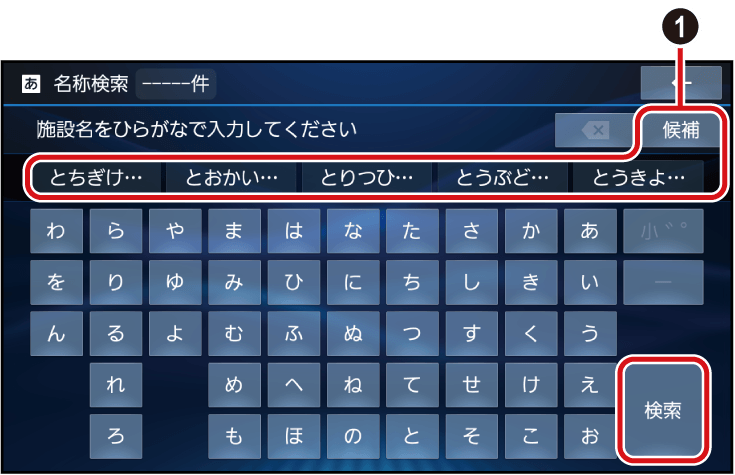
- 入力した履歴から、候補が5件まで表示されます。表示された候補から選ぶか、候補を選んでリストから候補を選ぶと、その名称が入力欄に表示されます。
全候補初期化を選ぶと、すべての入力履歴が消去されます。
-
 :1文字削除
:1文字削除
- ひらがなのみ入力できます。
- 候補が10 000件を超える場合、メッセージが表示されます。
OKを選ぶと、現在地から近い順に候補が10 000 件まで表示されます。 - 文字入力のしかた文字入力のしかた
- 入力した履歴から、候補が5件まで表示されます。表示された候補から選ぶか、候補を選んでリストから候補を選ぶと、その名称が入力欄に表示されます。
-
3
リストから施設を選び、決定を選ぶ
-
←:入力した名称を修正
施設を絞り込む
地域で絞り込むには
-
絞込み▶地域を選ぶ
-
都道府県▶市区町村を選ぶ
-
全国:地域絞り込みを解除
-
ジャンルで絞り込むには
-
絞込み▶ジャンルを選ぶ
-
絞り込むジャンルを選ぶ
-
全ジャンル:ジャンル絞り込みを解除
-
-
地図が表示されます。目的地に設定する
お知らせ
- 施設名の一部や略称では検索できない場合があります。
-
-
電話番号で探す
-
1
トップメニュートップメニューまたは全機能一覧全機能一覧から機能を選ぶから電話番号を選ぶ
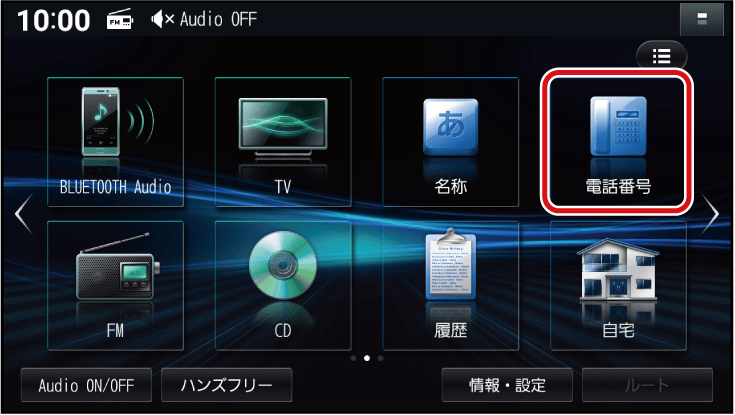
-
2
電話番号を市外局番から入力し、
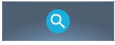 を選ぶ
を選ぶ-
 :1文字削除
:1文字削除
- 該当する施設が複数ある場合は、リストから選んでください。
-
地図が表示されます。目的地に設定する
お知らせ
- 電話番号から個人宅を検索できません。
- 電話番号が一部しかわからない場合は、検索できません。
-
-
目的地・経由地の履歴から探す
-
1
トップメニュートップメニューまたは全機能一覧全機能一覧から機能を選ぶから履歴を選ぶ
以前、目的地・経由地に設定した場所のリストが新しい順に100件まで表示されます。

-
2
リストから履歴を選び、決定を選ぶ
地図が表示されます。目的地に設定する
お知らせ
- 履歴は100件まで自動的に保存され、100件を超えると古いものから自動的に消去されます。
検索履歴を手動で消去するには
-
1
トップメニュートップメニューまたは全機能一覧全機能一覧から機能を選ぶから履歴を選ぶ
以前、目的地・経由地に設定した地点が、新しい順に100件まで表示されます。
-
2
リストから
 を選ぶ
を選ぶ -
3
消去したい履歴を選び、消去▶はいを選ぶ
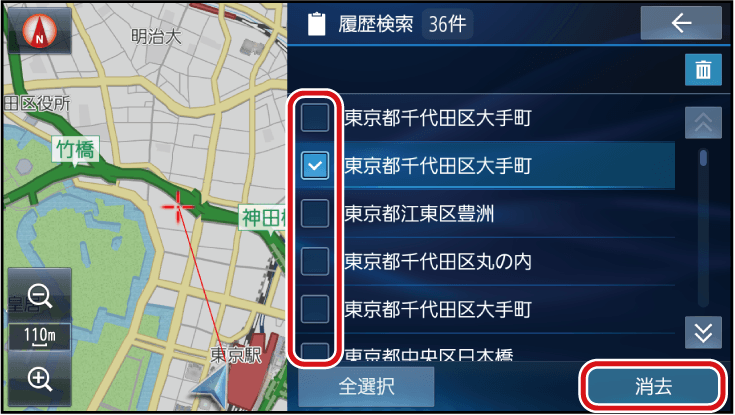
- 選んだ履歴が消去されます。
-
全選択:すべての履歴が選択されます。
-
-
自宅へ帰る
- 自宅を登録してください。自宅を登録する
-
トップメニュートップメニューまたは全機能一覧全機能一覧から機能を選ぶから自宅を選ぶ
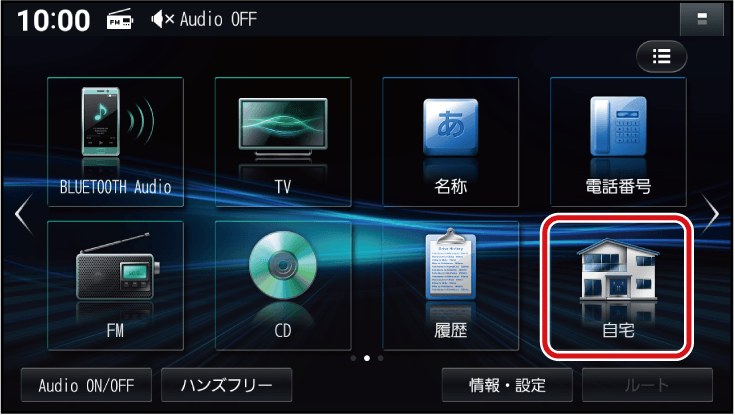
現在地から自宅までのルートが探索され、全ルート図が表示されます。全ルート図から設定・確認する
-
登録地から探す
- 地点を登録してください。地点を登録する(登録地)
-
1
トップメニュートップメニューまたは全機能一覧全機能一覧から機能を選ぶから登録地を選ぶ
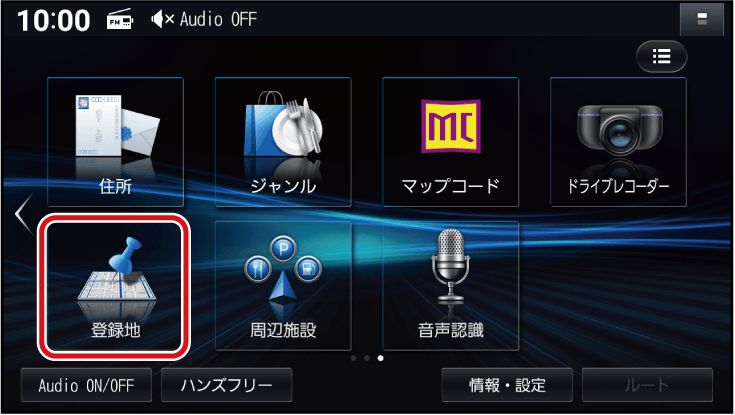
-
2
リストから登録地を選び、決定を選ぶ
-
登録順(昇順):登録された順に昇順で表示
-
登録順(降順):登録された順に降順で表示
-
地図が表示されます。目的地に設定する
-
住所で探す
-
1
トップメニュートップメニューまたは全機能一覧全機能一覧から機能を選ぶから住所を選ぶ
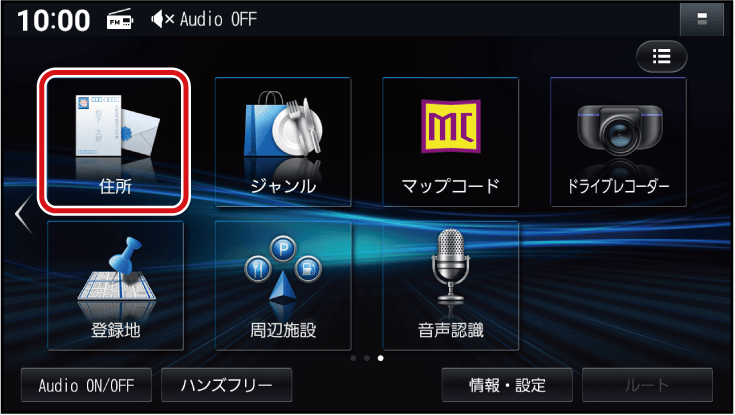
-
2
都道府県▶市区町村▶町名▶丁目を選ぶ
- 市区町村を選んだあと、大字・小字を選ぶ場合があります。
- 住所が部分的にしか分からないときは、代表地点を選ぶと、その地域の地図を表示します。
-
3
数字キーで番地・号を入力し、検索を選ぶ
- 番地・号は、「ー」で区切ってください。
- リストから番地・号を選ぶこともできます。
-
 :1文字削除
:1文字削除
地図が表示されます。目的地に設定する
-
-
ジャンルから探す
ジャンルから施設を検索できます。(最大100件)
- ジャンル一覧ジャンル一覧
-
1
トップメニュートップメニューまたは全機能一覧全機能一覧から機能を選ぶからジャンルを選ぶ
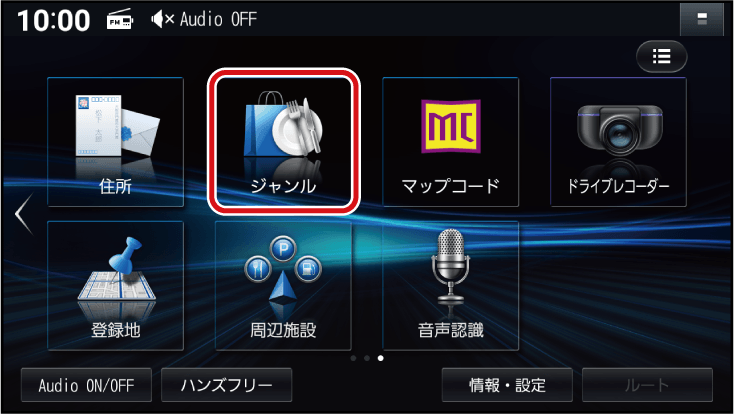
-
2
ジャンル▶中分類▶小分類を選ぶ
リストに>が表示された項目は、さらに詳細に選ぶことができます。
-
3
検索する範囲の中心となる地点を選ぶ
-
現在地周辺:現在地の中心周辺の施設
-
目的地周辺:目的地周辺の施設*1
-
ルート沿い:ルート沿いの施設*1*2
-
都道府県:選んだ地域の施設*3
-
-
4
リストから施設を選び、決定を選ぶ
- 選んだ施設に出入り口や駐車場などの地点情報がある場合、さらに詳細な地点のリストが表示されます。
地図が表示されます。目的地に設定する
*1ルート案内中のみ*2現在地からルート沿いに左右約100 m、進行方向に約10 km以内を検索*3都道府県・市区町村を選択してください。 -
マップコードで探す
マップコードについて、詳しくはマップコードとはをご覧ください。
-
1
トップメニュートップメニューまたは全機能一覧全機能一覧から機能を選ぶからマップコードを選ぶ
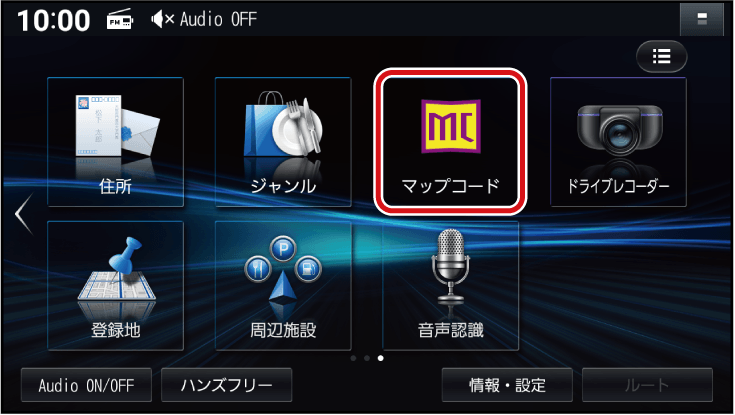
-
2
マップコードを入力し、
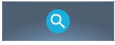 を選ぶ
を選ぶ-
 :1文字削除
:1文字削除
-
地図が表示されます。目的地に設定する
お知らせ
- 本機は高分解能マップコードにも対応しています。(マップコードHR)
-
-
周辺の施設から探す
現在地周辺、目的地周辺、ルート沿いの施設や、地図の中心地点周辺の施設を検索できます。(最大100件)
- ジャンル一覧ジャンル一覧
現在地周辺/ルート沿い/目的地周辺の施設を探す
-
1
トップメニュートップメニューまたは全機能一覧全機能一覧から機能を選ぶから周辺施設を選ぶ
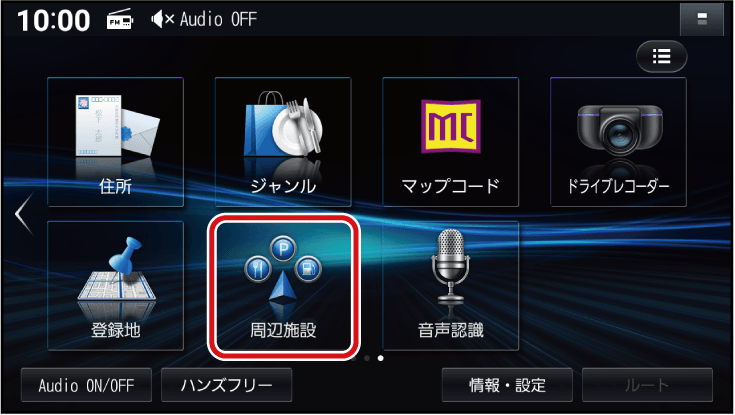
-
2
検索方法を選ぶ
-
現在地周辺:現在地の中心周辺の施設
-
ルート沿い:ルート沿いの施設*1*2
-
目的地周辺:目的地周辺の施設*2
-
-
3
ジャンル▶中分類▶小分類を選び、検索を選ぶ
- リストに>が表示された項目は、さらに詳細に選ぶことができます。
- チェックボックスのある中分類・小分類は、チェックボックスから複数の項目を選ぶことができます。
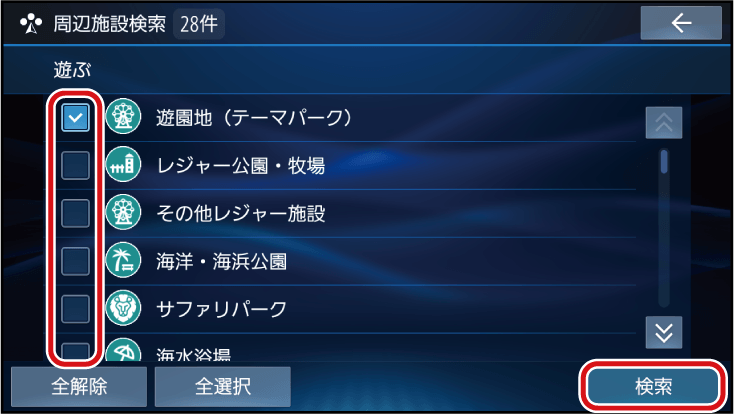
-
全選択:すべての項目を選択する
-
全解除:すべての項目を解除する
-
4
リストから施設を選び、決定を選ぶ
地図が表示されます。目的地に設定する
*1現在地からルート沿いに左右約100 m、進行方向に約10 km以内を検索*2ルート案内中のみ地図の中心地点周辺の施設を探す
-
1
地図をスクロールして、検索範囲の中心にカーソルを合わせ設定を選ぶ
地点メニューが表示されます。
-
2
地点メニューから周辺検索を選ぶ
-
3
ジャンル▶中分類▶小分類を選び、検索を選ぶ
- リストに>が表示された項目は、さらに詳細に選ぶことができます。
- チェックボックスのある中分類・小分類は、チェックボックスから複数の項目を選ぶことができます。
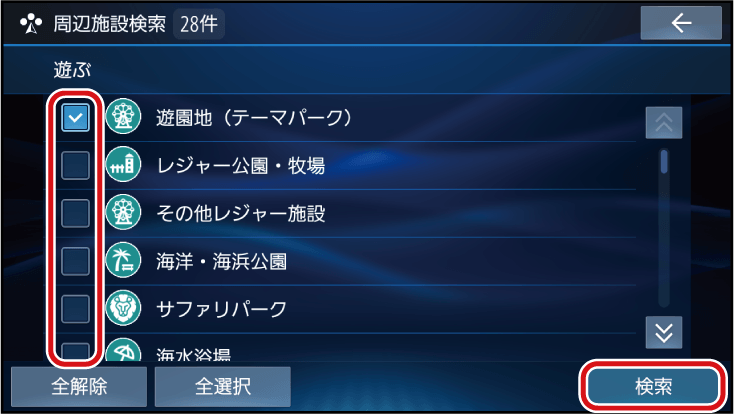
-
全選択:すべての項目を選択する
-
全解除:すべての項目を解除する
-
4
リストから施設を選び、決定を選ぶ
地図が表示されます。目的地に設定する
お知らせ
- ランチャーランチャーから周辺施設を選ぶと、現在地の周辺で検索できます。
